浪潮软件报表系统操作说明书
浪潮海岳操作手册

浪潮海岳操作手册一、简介浪潮海岳是一款功能强大的操作系统,为用户提供高效、安全的计算体验。
本操作手册旨在帮助用户快速上手,掌握浪潮海岳的基本操作及相关技巧。
二、系统安装1. 准备安装介质:确保您已获得合法的浪潮海岳安装介质,并确保光盘或U盘的完整性和可靠性。
2. 启动安装程序:将光盘或U盘插入计算机,重启计算机并按照系统提示,选择从安装介质启动。
3. 安装系统:按照系统安装向导的提示,选择合适的语言、时区等设置,并按照要求指定安装目标。
完成分区和格式化后,系统会自动进行相关安装操作。
4. 安装完成:安装完成后,您可以根据系统提示进行个性化设置,并根据需要安装必备的软件和驱动程序。
三、桌面环境1. 桌面布局:浪潮海岳的桌面环境简洁明了,通常包含任务栏、桌面图标和系统托盘等元素。
2. 开启应用程序:在桌面上双击应用程序图标,即可快速启动。
您也可以通过“开始”菜单中的搜索功能来查找和启动应用程序。
3. 窗口管理:浪潮海岳支持多窗口管理,您可以通过最小化、最大化、关闭等按钮来控制窗口的状态。
拖拽窗口边框可调整窗口大小。
四、文件管理1. 资源管理器:通过打开资源管理器,您可以查看和管理计算机上的文件和文件夹。
资源管理器通常位于任务栏或开始菜单中。
2. 新建文件夹:在资源管理器中选择目标位置,右键点击空白处,选择“新建文件夹”,并为其命名。
3. 文件复制与移动:选中要复制或移动的文件或文件夹,右键点击所选内容,选择“复制”或“剪切”,然后选择目标位置,右键粘贴。
4. 文件删除:选中要删除的文件或文件夹,点击“删除”按钮或按下键盘上的“Delete”键,系统会进行确认操作。
5. 文件压缩:选中要压缩的文件或文件夹,右键点击所选内容,选择“发送到”>“压缩(zipped)文件夹”,系统将自动创建压缩文件。
五、应用程序管理1. 安装应用程序:通过浪潮海岳提供的应用商店,您可以方便地搜索并安装所需的应用程序。
浪潮系统自建报表设置指引

浪潮系统自建报表设置指引第一步:设计表格格式格式设计为下步在系统中格式设置和公式维护建立基础,设计内容包括表名、表头、表尾、行列数、项目、会计期间、数据来源、金额单位等等信息。
例:项目情况查询表单位:日期:金额单位:第二步:检查账务核算,以检验能否从账务取数,以便在表格中区分自动取数、手工填列、表内计算等内容,为公式设置做好考虑。
如上表中项目核算编号需在表格格式中先维护好;未列账成本和代垫费用需手工填列;实际收款等需表内计算。
第三步:财务会计-报表管理-新建报表按表格格式录入信息,要考虑好使用单位、报表类型、是否共享及共享方式,这些信息后面不好修改。
一般情况下,不需跨单位取数的最好直接在取数单位设置,减小后面公式维护工作量。
需要下级填报的表格设置为内部共享;需要上级查询的设置为上级共享。
需要取月度数据的报表类型要选择月报表,不需取月度数据的报表类型选择年报表。
第四步:财务会计-报表管理-管理报表将格式复制到浪潮系统中,设置标题、表头、行、列、单元格格式。
系统提供了使用宏函数获取报表的单位名称、财务日期、数据单元名称、金额单位等信息的功能。
严格说来,在GS财务中,宏函数是作为报表格式来处理的,并不属于计算公式。
宏函数一览表设置数据区域单元格属性设置项目区域单元格属性项目核算辅助导出,以便粘贴到项目核算编号列第五步:财务会计-报表管理-管理报表-视图-通用公式如何使用公式向导形成公式?GS财务系统中的报表提供了强大的公式向导功能,它能够引导您定义所需要的公式,而不必记忆各种函数的语法。
由于函数语法具有一定的规律性,当您熟悉它的使用规则后,也可以在公式编辑框中直接定义,这样更加快捷。
打开一张报表,在通用公式状态或单元公式状态下,将鼠标定位在需要定义公式的单元格上,点击工具栏上的按钮,系统弹出窗口,操作步骤:1、选择合适的财务函数。
在系统函数下拉菜单中选取需要的函数名。
在函数名的下方有对所选取的函数的说明和语法。
浪潮软件报表系统操作说明书

浪潮软件报表系统操作说明书浪潮软件报表系统操作说明书一、报表字典管理本部分主要介绍了报表模块有关字典的定义,如报表类别、数据单元,以及字典间关系的定义,如报表类别划分、报表数据关联。
1.1 报表类别定义该功能用来定义报表的类别字典,实现报表的分类管理。
在报表系统中预置了10种类别,为集团统一定制。
请不要修改,如需新增类别,请再下面自行增加。
功能位置进入报表模块,选择报表字典菜单下的报表类别定义功能。
操作步骤进入该功能后,显示窗口如图2.1.1所示。
图 2.1.1点击【同级增加】按钮,类别编号系统自动生成,只需输入类别名称即可。
如果希望实现分级管理,则选中需要增加下级的类别,点击【下级增加】,则可以增加下级类别。
系统自动将没有下级的类别的【明细否】选项打上标志。
注意:2 报表类别的结构系统默认两级,每级三位。
如何删除已存在的报表类别?选中需要删除的报表类别,点击【删除】按钮,则把该类别删除。
若删除的是非明细类别,则可以将其下级类别一同删除。
集团统一定制的类别不能删除,如有删除会对相关责任人采取措施。
1.2 报表类别划分报表类别划分提供了对报表划归各种报表类别的功能。
功能位置进入报表模块,选择报表字典菜单下的报表类别划分功能。
操作步骤进入该功能后,显示窗口如图2.2.1所示。
图 2.2.1该窗口左边显示已定义的报表类别,中间已包含报表栏显示该类别所包含的报表,右边更多报表栏显示不属于该类别的报表。
如果在新建报表时,指定了所属报表类别,则该表包含在相应类别中。
注意:2 只能定义明细类别包含的报表。
2 一个明细类别可对应多张报表,一张报表可属于多个明细类别。
2 对于可选的报表有两类,第一类是本单位建立的所有报表,第二类是上级单位建立的公有报表。
但是能否可以显示出来,还需要在系统模块的职责维护中分配相应的报表编号数据权限。
如何在明细类别中添加报表和删除报表?选中更多报表列中的报表点击按钮则将该报表选到被包含报表列或直接双击更多报表列的报表。
浪潮软件使用手册

浪潮财务管理软件使用手册 计财股 编制2013-2-8�第一篇:账务处理� 一、填制凭证� 二、复核凭证� 三、记 账�第二篇:差错更正� 一、凭证复核前更正� 二、凭证复核后更正� 三、凭证记账后更正�第三篇:环境设置及数据库备份� 一、账套环境设置� 二、数据库备份�第四篇:报表输出� 部门多栏明细账输出� 科目多栏明细账输出�第五篇:附则目 录事前约定:1.本手册操作步骤按页面顺序及箭头起始方向进行;2. 为单击鼠标左键,并设置;3. 为单击鼠标右键,并选择。
浪潮财务管理软件使用手册第一篇 账务处理计财股 编制2013-2-8�操作步骤 1.打开“账务处理”�操作步骤 2.单击“制单”2013-2-8�操作步骤 3.分录录入流程图1右键单击接着录入辅助信息2013-2-8�操作步骤 4.辅助信息录入流程图右键单击接上一步 在录入辅助信息时,可能会出现部门编号无法输入的情况,此时,先确定相关科目是否需要分部门核算,如初始设置科目时不要求分部门核算,则不必录入辅助信息;如要求分部门核算,分录输入后辅助信息栏无法录入,则可采取连续回车或点击上一条分录再回点待录入辅助信息的分录,就可以输入了。
注:县直学校无分校的,不必录入辅助信息2013-2-8�操作步骤 5.分录录入流程图2右键单击接着录入辅助信息2013-2-8注:县直学校无分校的,不必录入辅助信息�操作步骤 6.辅助信息录入流程图2右键单击接上一步2013-2-8一、填制凭证�样图展示 简单的凭证样板图1录入结束,单击退出2013-2-8一、填制凭证�样板图示 简单的凭证样板图2录入结束,单击退出各乡镇中心校在“学校报账支出”下可不设二级科目2013-2-8�操作步骤 1.将当前用户更换为有“复核”权限的0002用户本例中,假设0001账户拥有制单及记账权限,0002账户拥有复核权限,与各校实际或有不同。
2013-2-82013-2-8�操作步骤 2.复核凭证流程图。
浪潮日常业务操作2
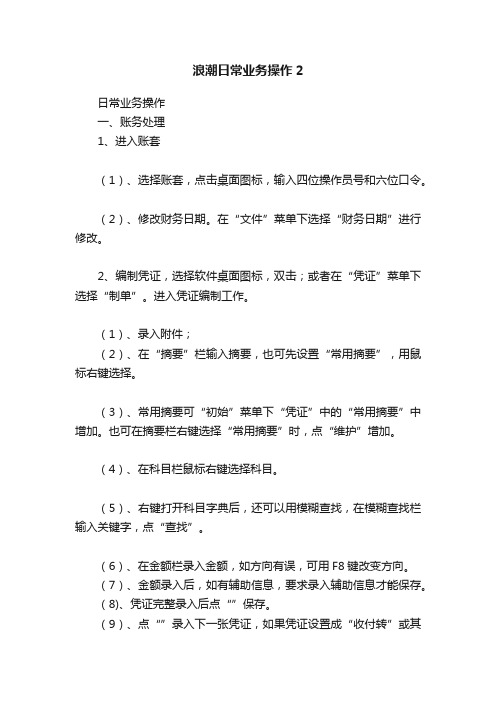
浪潮日常业务操作2日常业务操作一、账务处理1、进入账套(1)、选择账套,点击桌面图标,输入四位操作员号和六位口令。
(2)、修改财务日期。
在“文件”菜单下选择“财务日期”进行修改。
2、编制凭证,选择软件桌面图标,双击;或者在“凭证”菜单下选择“制单”。
进入凭证编制工作。
(1)、录入附件;(2)、在“摘要”栏输入摘要,也可先设置“常用摘要”,用鼠标右键选择。
(3)、常用摘要可“初始”菜单下“凭证”中的“常用摘要”中增加。
也可在摘要栏右键选择“常用摘要”时,点“维护”增加。
(4)、在科目栏鼠标右键选择科目。
(5)、右键打开科目字典后,还可以用模糊查找,在模糊查找栏输入关键字,点“查找”。
(6)、在金额栏录入金额,如方向有误,可用F8键改变方向。
(7)、金额录入后,如有辅助信息,要求录入辅助信息才能保存。
(8)、凭证完整录入后点“”保存。
(9)、点“”录入下一张凭证,如果凭证设置成“收付转”或其他凭证类型,则点“”选择凭证类型。
(10)工具栏内容。
(11)、凭证模板,指日常业务中常用的分录可以存为模板,下次遇到相同分录的凭证可以直接录入模板。
只修改金额即可。
(12)、凭证复制,指日常业务中相同分录且金额、摘要等都相同的凭证可直接复制即可。
(13)、注意事项。
3、凭证复核。
(1)、更换操作员,点“文件”下“更换操作员”。
(2)、点软件桌面图标“”,或在“凭证”菜单下选择“复核”。
进入复核界面。
(3)、取消复核如果发现复核后的凭证有错误可以取消复核,返回到复核前的状态。
(4)、凭证查询,如果在复核之前,想查看凭证的详细信息,单击该按钮,系统将在屏幕上显示要复核的第一张凭证完整的凭证信息,此时要仔细核对各种数据信息,核对无误后单击工具栏的相应图标,进行复核或取消复核操作。
图标如下图所示:其中“复核”和“取消复核”只针对当前所显示的凭证,若想成批地复核或取消凭证,请点击图标,此时弹出窗口2.2.1,在该窗口中指定凭证范围,然后进行单击【复核】和【取消复核】按钮进行相应的操作即可。
浪潮ERP云服务使用手册说明书

浪潮ERP云服务使用手册浪潮集团有限公司400热线使用说明400热线:400-658-600拨打电话时,按照语音提示过程如下: 服务支持按2; 输入服务编码,按 # 结束; PS按1,GS财务按2,GS供应链按3,GS资金按4, GS网报按5,GS预算按6;接通人工服务。
注:输入服务编码会为您接通VIP客户服务通道,建议输入。
不清楚服务编码请参看《浪潮400热线&WEB云桌面使用辅助手册》WEB云桌面使用说明本系统基于网页浏览,不需要进行客户端安装。
登录网址:/400热线:400-658-6001、注册登录打开浪潮Web云服务页面,首先会显示登录页面,如图1-1a、免费注册单击“免费注册”,弹出注册页面,如图1-2图1-2图1-1页面分【填写信息】和【完善信息】两个部分,其中红色星号标注为必填项,其它为选填项。
注册时填写项目如下:【用户名】:登录名,可由字母和数字组合而成,但不可与其它用户重复。
【密码】:密码为六位字符或数字。
【真实姓名】:在问题单提交、服务预约中会用到,请填写正确的姓名,且必须是汉字。
【单位名称】:注册人所在单位的全称名称。
【邮箱】:注册人邮箱地址,必须是正确的邮箱格式。
【联系电话】:浪潮服务人员与用户取得联系的重要方 式,务 必填写真实。
【使用产品】:浪潮ERP-PS或浪潮ERP-GS或浪潮 ERP-PS/GS,根据实际情况填写。
【所属区域】、【QQ号码】、【出生日期】、【产品序列号】:非必填项。
【服务编号】:VIP用户必填。
不清楚服务编码请参看《浪潮 400热线&云桌面使用辅助手册》。
【申请VIP】、【申请管理员】:申请后可享受在线咨询、远程等功能。
勾选【我确认以上信息的准确性,并同意浪潮云的服务条款】后,点击提交,即完成注册。
提交后,界面自动弹到登录页。
b、登录c、忘记密码如果不小心忘记登录密码,在登录界面点击【忘记密码】,可通过三种方式找回密码,邮箱找回密码,手机号找回密码,400客服电话找回密码。
04、浪潮GS管理软件日常操作手册

浪潮管理信息系统培训学习资料中铁二十局集团有限公司2011年4月四川·乐山目录1 系统管理、基础设置 (7)1。
1客户端配置要求: (7)1。
1。
1采用何种操作系统71.1。
2 IE浏览器 (7)1.1.3 ACTIVEX控件的下载 (12)1.2软件登录前注意事项 (13)2 初始化步骤、要点说明 (16)2。
1用户与职责定义 (16)2.1。
1 系统登录 (16)2.1.2 职责的定义 (17)2。
1。
3用户的定义172。
2基础设置 (17)2。
2.1 部门定义 (17)2.2.2 员工定义 (18)2。
2。
3往来单位定义182.2。
4 核算项目定义 (18)2。
2。
5科目定义182.2。
6 科目核算关系定义 (19)2。
2。
7余额初始192.2.8 实时余额同步 (20)2。
2.9 凭证类型定义 (20)2.2。
10输出格式定义(凭证打印格式)202。
2。
11系统设置202。
2.12会计期间维护212.3报表管理 (21)2.3.1 新建报表 (21)2.3.2 新建数据单元 (21)2。
3.3 报表与数据单元关联 (22)2.3。
4 报表格式升级 (23)2。
3。
5报表另存为excel格式232。
4固定资产 (24)2。
4。
1卡片初始242。
4.2 资产增加 (24)2.4。
3 资产减少 (25)2。
4.4 资产变更 (25)2。
4。
5大修理记录262.4.6 固定资产计提折旧 (26)2.4。
7 固定资产模块月结 (26)2.5工资 (27)2.5.1 工资类别定义 (27)2.5。
2 工资项目定义 (27)2.5。
3 工资类别启用 (27)2.5。
4 定义员工卡片 (28)3 日常业务要点 (28)3。
1总账 (28)3。
1。
1制单283。
1.2 凭证复制功能 (28)3.1.3 凭证对冲功能 (28)3.1.4 审核与记账 (29)3。
1。
5凭证的引入及转出293。
1。
6结转凭证的定义303.1.7 规则凭证的定义 (30)3。
浪潮HIS操作手册

浪潮医院信息管理系统用户操作手册山东浪潮齐鲁软件产业股份有限公司目录引言 (5)启动系统 (7)登录界面 (8)1.1.1门诊挂号 (9)1.1.2挂号退号 (12)1.1.3挂号记录 (14)1.1.4复诊记录 (15)1.2.1挂号日报 (16)2.1.1门诊收费 (17)2.1.2优惠收费 (19)2.1.3打折收费 (20)2.1.4发票冲退 (21)2.1.5门诊(西/成药)收费 (23)2.1.6门诊(中草药)收费 (24)2.2.1收费记录查询 (25)2.2.2操作员当日汇总 (26)2.4.1发票设置 (27)2.4.2修改密码 (27)3.1.1医生开方 (28)3.1.2门诊退方 (29)3.2.1门诊医生开方记录查询 (30)3.2.2门诊病人就诊记录查询 (31)3.2.3门诊就诊病人档案查询 (31)3.2.4门诊不良反应报告查询 (32)4.1.1住院病人登记 (32)4.1.2病人押金登记 (33)4.1.3住院处方划价 (34)4.1.4病人费用记账 (35)4.1.5病人转科处理 (36)4.2.1在院病人查询 (38)4.2.2出院病人查询 (39)4.2.3出院未结算病人查询 (39)4.2.4病人登记查询 (40)4.3.1病人一日清单 (41)4.3.2押金登记查询 (42)4.3.3记账单据查询 (43)4.3.4当日收款汇总 (43)4.4.1住院科室工作量统计 (45)4.4.2住院医师工作量统计 (46)4.4.3住院收费项目汇总 (46)4.4.5住院医师收入汇总 (47)4.4.6病人与科目交叉统计 (48)4.4.7操作员工作量统计 (48)4.4.8住院操作员收款汇总 (49)5.1.1在院病人信息 (50)6.1.1处方审核 (56)6.1.2医嘱发药 (56)6.1.3药品损益单 (57)6.1.4药品调拨单 (58)6.1.5入库单审核 (58)6.2.1药房库存查询 (59)6.2.2药房库存报警 (61)7.1.1药品入库 (61)7.1.2零售出库 (62)7.1.3诊所购药 (63)7.1.4入库退库 (63)7.1.5诊所退药 (63)7.1.6药品损益 (63)8.1.1本区病人信息 (66)8.1.2费用医嘱记账 (69)8.2.1在院医嘱单查询 (70)8.2.2出院医嘱单查询 (70)8.2.3费用记账单单查询 (70)9.1.1病历首页录入 (71)9.1.2出院病人病历打印 (72)10.1.1医技处理 (72)10.2.1医技处理查询 (73)11.1.1诊所处方划价 (74)11.2.1处方划价查询 (75)12.1.1物资入库 (75)12.1.1物资出库 (76)12.2.1物资入库单 (76)12.2.1物资出库单 (77)13.1.1挂号日报 (77)引言本手册中采用颜色与标识来定位软件中使用的模块、选项、按钮、以及页面中出现的文字。
- 1、下载文档前请自行甄别文档内容的完整性,平台不提供额外的编辑、内容补充、找答案等附加服务。
- 2、"仅部分预览"的文档,不可在线预览部分如存在完整性等问题,可反馈申请退款(可完整预览的文档不适用该条件!)。
- 3、如文档侵犯您的权益,请联系客服反馈,我们会尽快为您处理(人工客服工作时间:9:00-18:30)。
浪潮软件报表系统操作说明书--------------报表通用操作部分报表系统简介报表模块是浪潮通软GS管理软件的重要组成部分,是运行在INTERNET环境下的通用报表系统。
其独特的设计思想,以及与EXCEL相似的操作风格和界面,更适合广大财务人员的要求,达到了易学易用的效果;强大的取数功能,与浪潮通软GS管理软件总账模块联合使用,完全能够满足您编制财务报表的所有要求。
报表模块主要包括创建报表、设计报表格式、定义报表公式、报表数据处理、报表打印以及图文并茂的报表分析功能,另外,系统还提供了强大的格式、公式、数据的保护功能。
使用这些功能完全可以满足您编制各种会计报表和操作权限控制的要求。
主要功能报表模块包括以下主要功能:①报表管理功能。
在系统中可以创建、保存和关闭报表,可以对已经定义好的报表格式、公式和数据进行保护,避免了操作人员错误操作。
②根据单位的需要,自由设计报表格式。
如设置单元格以及组合单元格的格式、设置单元格的类型、调整行高列宽,以及设置显示比例等。
③简捷方便的报表数据处理功能。
如单元格数据以及公式的复制、剪切、粘贴功能,报表的行列编辑功能。
④丰富的报表公式定义功能。
可以完成报表计算公式定义、校验公式定义。
强大的公式取数功能,几乎可以完成全部报表的取数。
⑤灵活的报表打印功能。
可以进行打印的各种设置,采用“所见即所得”的报表打印功能,并提供“打印预览”,可以随时观察到打印效果。
⑥报表公式处理功能。
可以编辑您自己定义的公式,进行各种计算公式、校验公式的处理,随时进行报表的计算、校验、汇总,打印出各种报表和校验报告。
3.1 操作流程第一次使用报表模块,参照如下流程:制作一张报表的流程一般主要经过以下步骤:〈 第一步 进入报表模块,创建新的报表〈 第二步 设计报表格式〈 第三步 报表公式定义〈 第四步 报表数据处理〈 第五步 报表打印〈 第六步 退出报表系统在以上的步骤中,创建新的报表、设计报表格式、报表数据处理是必须的步骤,这是报表处理的基本过程。
报表格式、公式保护 报表计算 报表校验报表汇总计算数据单元报表打印报 表 形 成 报 表 数据处理 报表新建报表格式定义报表公式定义报表数据保护3.2 基本概念在本节中,主要说明报表模块的基本概念。
数据单元:数据单元又称数据类型,它是个抽象的概念,在本系统中数据保存在数据单元中。
数据单元是可扩充的,并且是可以运算和汇总的。
它可以表示不同单位的数据,不同币种的数据,不同金额单位的数据等。
报表版本:引入报表版本的概念,意义在于对于同一报表可以存在多种格式。
格式状态:在格式状态下用户可以定制报表的格式。
包括:报表内容定义和设置单元格、行、列。
数据状态:在数据状态下,既不能修改报表的格式,又不能定义报表的公式,但可以看到报表的格式以及报表的数据。
在该状态下,可以对数据区中的数据进行查询、修改、计算、校验。
通用公式状态、单元公式状态:这两种公式状态下,可以运用数学函数及财务函数进行公式的定义,具体如何进行公式的定义,在第五章报表公式处理中有具体的说明。
在公式状态下,显示您所定义的报表格式,定义了公式的单元格将显示“公式”二字。
通用公式状态下定义的公式适用于该表所有数据单元;单元公式状态下定义的公式只适用于本数据单元。
单元格:单元格是组成报表的最小单元,一个单元格由所在行、列组成。
行号用数字表示,列标用字母表示。
对单元格的操作主要涉及如下的内容:单元格格式设计、单元格公式定义、对单个单元格以及多个单元格数据的处理、不同视图下单元格的显示等等。
报表组成:一张会计报表由四部分组成:标题、表头、表体及表尾。
报表文件管理主要涉及如何新建、打开、删除报表以及封存、审核等功能。
3.3 新建报表新建一张报表,需要首先设置表的各种参数信息,分为:基本参数、格式参数、其他参数。
新建报表有两种方式:一种是根据用户输入的报表参数和系统默认的参数,新建一张报表;另一种是选择报表模板,可以是任何一张已存在的报表或模板表,其初始的参数除了格式参数外,其他参数仍允许修改,然后根据在模板基础上的加工形成一张新的报表。
功能位置进入报表模块,选择报表操作菜单下的新建报表功能。
操作步骤进入该功能后,显示界面如图1.1.1所示。
图 1.1.1项目录入及说明基本参数:【报表编号】:为十二位字符以内的数字、字母任意组合的字符串,编号不能为空,在格式定义之后,不能对报表编号进行修改。
【模板选择】:可以选择任何一张已存在的报表或模板表。
【报表名称】:新建表名称,不能为空。
系统将根据输入的表名确定主标题行内容。
【报表版本】:同一张报表,可以有不同的版本,默认值1.0,新建表的版本不能修改。
【版本说明】:对该版本的说明信息,若是升级版,一般要有版本升级的详细说明。
格式参数:【标题行数】:由主标题和副标题组成,主标题默认为报表名称,副标题反映单位名称、报表时间、以及金额单位等。
系统缺省值为2。
【表头行数】:表头即列标题名称。
系统缺省值为1,如果为多层表头,可以设置多行。
【表尾行数】:表尾即报表的注释项目。
系统缺省值为2。
【表体行数】:表体即表的具体内容,表格内除了表头内容以外的所有项目内容和数据就是表体。
系统缺省值为30。
【报表列数】:报表总列数。
系统缺省值为10。
举例图 1.1.2其他参数:【上报编号】:该表在上报时的编号,可以和该表的报表编号相同。
【报表类型】:可以是年报表、季报表、月报表、日报表、模板表、分析表。
注意:其中的年报、季报、月报、日报表只是起到分类作用,并无其他含义。
【报表类别】:是对报表的分类。
同一个报表可以划到多个类别中。
新建报表时,可以先确定类别,也可以不确定类别。
若选择类别,则列示该登录职责对应的单位所拥有的报表类别集合。
若不选择类别,则建完该表后,还可以通过报表划分功能确定该表的类别,也可以不分类。
【保护属性】:在“公有”和“私有”中选择其一。
如果选择私有,则该报表格式只能由创建单位使用,其他单位不允许使用;如果选择公有,则为下级单位使用该报表格式提供了可能,只需在系统模块职责维护中分配该报表的数据权限即可。
注意:✧新建报表的编号不允许与已有的报表编号重复,即不同版本的报表只能通过版本升级功能实现。
✧在整个集团中,对于统一的报表格式,应在虚拟合并公司中创建,并把这些报表的保护属性设为公有。
3.4 打开报表如果在报表系统中,已存在建好的报表,在此处您可以打开这些报表。
功能位置进入报表模块,选择报表操作菜单下的打开报表功能。
操作步骤进入该功能后,系统显示界面如图1.2.1所示。
图 1.2.1该功能提供了打开报表格式和打开报表数据两种功能。
若打开格式则选中需要打开的报表,而不选任何数据单元,点击【确定】即可,在打开的格式窗口只有格式状态和通用公式状态;若打开报表数据,除了选择报表外还需要选择数据单元,再点击【确定】,在打开的报表数据窗口有格式状态、数据状态、通用公式状态、单元公式状态四种状态可以切换。
打开报表之后,您可以对选中的报表进行查询、修改、打印、分析等操作。
注意:✧无论是打开报表格式还是打开报表数据,一次只能打开一张报表。
✧根据登录职责对应单位所拥有的报表类别,只列示有权限的报表。
✧会计期间默认显示登录的会计日期所属的期间,可以修改。
3.5 报表转出可以将报表的格式、公式等转出到磁盘上,作为备份。
功能位置进入报表模块,选择报表操作菜单下的报表转出功能。
操作步骤进入该功能后,显示窗口如图 1.3.1所示。
图1.3.1选中要转出的报表名称、转出内容,点击【转出】即可。
需要选择一个转出文件,即相应内容转出后的存储位置。
3.6 报表转入可以将已经存在的转出文件转入。
该功能类似于报表的复制功能,但是使用起来更加灵活。
功能位置进入报表模块,选择报表操作菜单下的报表转入功能。
操作步骤进入该功能后,显示窗口如图 1.4.1所示。
图1.4.1选择【选择文件】按钮,系统弹出如下图1.4.2所示对话框。
图1.4.2选择已经存在的转出文件即可。
此时,系统显示如图所示。
图1.4.3选择要转入的报表名称,也可以选择【全选】,转入内容,点击【转入】完成对报表的更新操作。
注意:如果要转入的报表编号在当前系统中已经存在,且当前年已有报表数据,则考虑格式和数据的统一性,报表格式转入会失败,此时请用清除数据功能清除已有数据,再进行报表转入。
3.7 报表启封封存该功能提供了对报表格式和公式的保护。
通常情况,多个操作员对相同的报表会有各种操作权限,可能刚刚定义好的报表会被其他不了解情况的操作员改变。
报表封存功能就是针对这个问题提出来的,它能使您在享受强大的报表定义功能的同时,有效保证报表格式和公式的安全性和正确性。
功能位置进入报表模块,选择报表操作菜单下的报表启封封存功能。
操作步骤进入该功能后,系统显示界面如图1.5.1所示。
图 1.5.1项目说明:【格式封存】:有不保护、低级保护、中级保护、高级保护四个选项。
其含义如下:①不保护:没有限制;②低级保护:禁止用户修改格式区、数据区、行数、列数、标题行数、表头行数、表体行数,插入行列、删除行列;③中级保护:除基本保护信息不允许修改外,另:标题的内容、副标题的内容、表头内容、格式的内容、合并单元格、小数位数、数据类别、是否保护,单元格对应的指标代码、设置行对应标准类别、列对应标准类别不允许修改;④高级保护:除中级保护的内容不允许修改之外,另:行高、列宽、字体、字号、颜色、边框、对齐方式、自动换行、设置固定行、固定列、行列隐藏、数据的显示格式都不允许修改。
【公有公式】:包含计算公式、校验公式、平衡公式。
有允许增删改、不允许删改、不许增删改三个选项。
其含义如下:允许增删改:可以增加、删除、修改公有公式。
不允许删改:不能删除、修改已有的公有公式,但是可以增加。
不许增删改:不能删除、修改已有公有公式,并且也不能增加。
【单元公式】:同公有公式。
【同化类别报表】:该功能是将当前报表类别下的所有报表都设置为该类别下第一个报表的封存属性。
注意:✧只有在左上角的数据类型中选择了数据单元,才可以定义单元公式的封存属性。
✧修改封存属性后,需要点击【保存】按钮。
✧报表的创建单位有封存权限。
3.8 报表数据审核为防止计算完或输入完数据的报表,被其他操作员误修改,系统提供了对数据的保护功能。
报表数据审核意在控制报表的数据是否可以修改,包括其他形式的修改,如计算、接收等。
功能位置进入报表模块,选择报表操作菜单下的报表数据审核功能。
操作步骤进入该功能后,系统显示界面如图1.6.1所示。
图1.6.1选择数据单元,则显示出引用该数据单元的所有报表,这时可以选择报表打上审核标志,这样所选报表在审核期间所定义的数据单元中的数据将不能修改。
也可以选择按钮,将引用该数据单元的所有报表打上审核标志。
